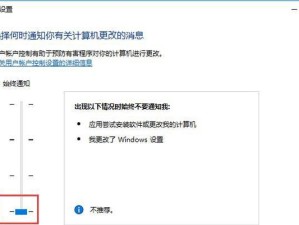随着科技的发展,固态硬盘已经成为了许多人提升电脑性能的首选。相较于传统的机械硬盘,固态硬盘具有更高的读写速度和更稳定的性能,可以让电脑更快地启动和运行。本文将为大家详细介绍如何为台式电脑加装固态硬盘,让您的电脑焕然一新。

准备工作
在开始操作之前,首先需要确保您已经购买了适合您台式电脑的固态硬盘,并准备好所需的工具。通常来说,您需要一个螺丝刀、一个SATA数据线、一个SATA电源线和一个固态硬盘安装架。
断电并拆开机箱
关闭电脑并拔掉所有连接在电脑上的线缆。使用螺丝刀将电脑机箱的螺丝拆下,并轻轻打开机箱的侧板,以便让我们能够接触到主机内部。
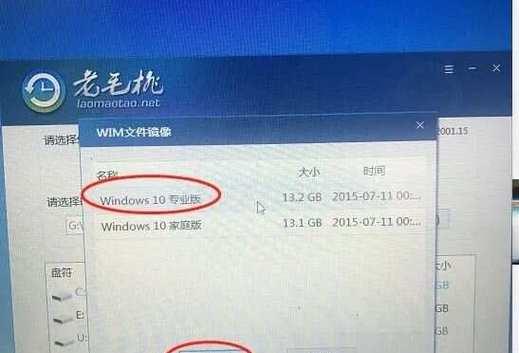
找到硬盘槽
接下来,您需要找到台式电脑主机中的硬盘槽。通常来说,硬盘槽位于电脑主板的底部或侧面,并用螺丝固定在机箱上。您可以查看您电脑的用户手册来确定硬盘槽的位置。
固态硬盘安装架安装
将固态硬盘安装架固定在硬盘槽上。通常来说,您只需要用螺丝将安装架固定在硬盘槽上即可。确保安装架稳固地固定在硬盘槽上,以免固态硬盘在运行过程中晃动或松动。
连接数据线和电源线
将一端的SATA数据线连接到固态硬盘的SATA接口上,并将另一端的SATA数据线连接到电脑主板上的SATA接口上。同时,将SATA电源线连接到固态硬盘的电源接口上,并将另一端连接到电脑电源供应器上。

安装固态硬盘
将固态硬盘插入安装架中,并用螺丝将固态硬盘固定在安装架上。确保固态硬盘与安装架接触良好,以确保信号传输的稳定。
关闭电脑并重新启动
在完成硬件的连接和安装后,将电脑机箱的侧板关上,并重新插上所有的线缆。按下电源按钮启动电脑。
进入BIOS设置
当电脑重新启动时,按下相应的按键(通常是DEL、F2或F10)进入BIOS设置界面。在BIOS设置界面中,找到“Boot”或“启动”选项,并将固态硬盘设置为启动优先级最高的设备。
安装操作系统
保存BIOS设置后,退出BIOS界面并重新启动电脑。此时,您需要使用操作系统安装光盘或U盘安装操作系统。按照操作系统安装向导的指引,选择固态硬盘作为安装位置,并完成操作系统的安装。
更新驱动和软件
在成功安装完操作系统后,您还需要更新电脑的驱动程序和其他软件。通过访问相关硬件和软件的官方网站,下载最新版本的驱动程序和软件,并按照指引进行安装。
备份数据
在安装固态硬盘之前,请确保将重要的数据备份到外部存储设备上,以免在安装过程中丢失。
固态硬盘的管理
在完成固态硬盘的安装后,您可以使用相关的硬盘管理工具来对固态硬盘进行管理。例如,您可以使用磁盘清理工具来清除不必要的文件和垃圾数据,以释放存储空间。
享受新的电脑性能
当您完成所有的操作后,您将会发现您的台式电脑运行速度大幅提升。固态硬盘的高速读写能力将让您的电脑更快地启动和运行各种应用程序,提供更加流畅的使用体验。
注意事项
在使用固态硬盘时,需要注意一些事项。固态硬盘的寿命相对较短,因此请定期备份重要数据。避免频繁写入大量数据,以减少对固态硬盘寿命的影响。
通过本文的教程,相信大家已经了解了如何为台式电脑加装固态硬盘。固态硬盘的高速读写能力将大幅提升您电脑的性能,让您享受更流畅的使用体验。记住按照正确的步骤操作,并注意固态硬盘的使用注意事项,您将能够轻松完成安装并享受到新的电脑性能。